在 VMware 中完成四台域控服务器、一台成员服务器的创建、降级域控为成员服务器,并创建子域的操作。
1. 创建四台域控和一台成员服务器
1.1 在 VMware 中创建虚拟机
-
启动 VMware Workstation:
- 打开 VMware Workstation,点击 “创建新的虚拟机(Create a New Virtual Machine)”。
-
选择虚拟机类型:
- 在新虚拟机向导中,选择“自定义(Custom)”,然后点击“下一步”。
-
选择硬件兼容性:
- 默认选择 Workstation 最新版本,点击“下一步”。
-
选择安装来源:
- 选择“使用光盘映像文件(ISO)”,浏览并选择你下载好的 Windows Server 2019 ISO 文件。
-
选择操作系统类型:
- 选择“Microsoft Windows”,版本选择“Windows Server 2019”。
-
设置虚拟机名称和存储位置:
- 给虚拟机一个易于识别的名称(如“DC1”),选择存储虚拟机的路径。
-
配置虚拟机硬件:
- 处理器:选择至少2个虚拟处理器。
- 内存:选择至少2 GB。
- 网络类型:选择“桥接网络(Bridged Network)”,以确保虚拟机与主机和其他虚拟机处于相同的网络中。
- 硬盘:分配至少60 GB的硬盘空间。
-
完成虚拟机设置并启动:
- 点击“完成”,VMware 会创建虚拟机并启动安装 Windows Server 2019。
-
安装操作系统:
- 启动虚拟机后,按照提示安装 Windows Server 2019。
- 设置管理员密码并完成系统安装。


-
重复此过程:
- 依次为其余三台域控(DC2、DC3、DC4)和一台成员服务器(Server1)重复上述步骤,确保它们都安装了 Windows Server 2019。
1.2 设置网络
为了确保所有虚拟机能够相互通信,建议将所有虚拟机都设置为桥接网络(Bridged Network),或者使用同一 NAT 网络。
默认是NAT模式,我们来固定IP

查看网关IP





固定/修改IP


留意这里的DNS,后续仔细观察区分首台域控服务器和其他几台域控服务器在这上的配置
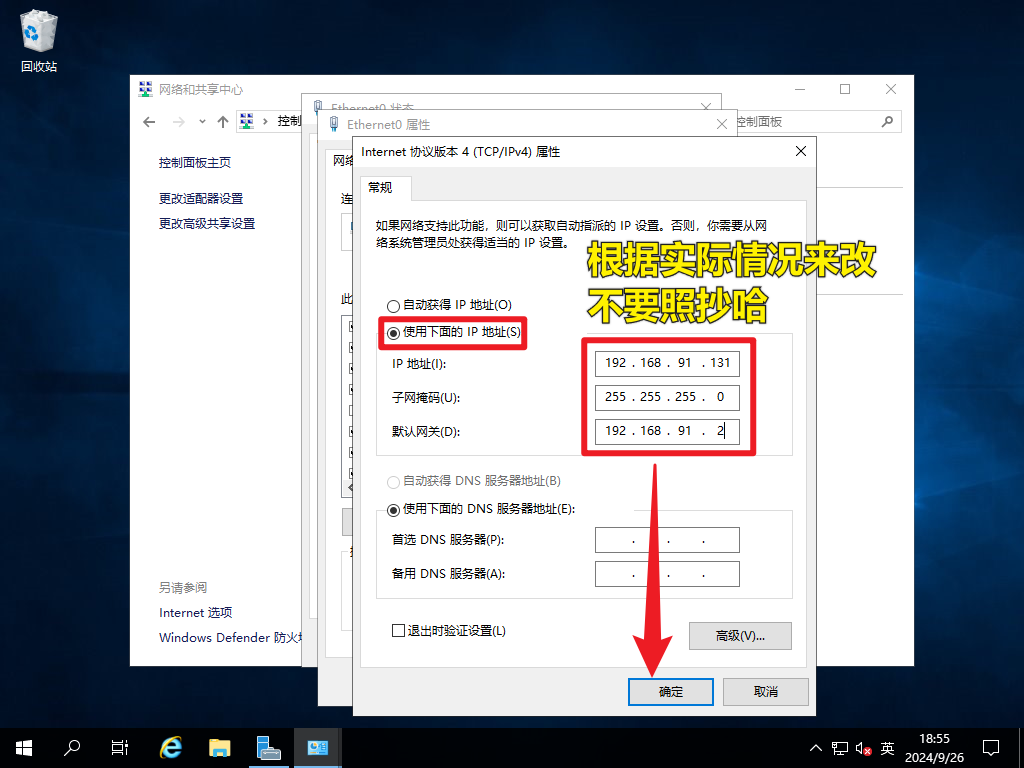
修改计算机名(优先)
win+r打开运行输入
sysdm.cpl



2. 在四台服务器上配置域控(Active Directory Domain Services)
2.1 安装活动目录域服务(AD DS)
在每一台计划作为域控的服务器上安装 Active Directory 域服务:
1.打开“服务器管理器”:
2. 添加角色和功能:
-
点击“管理(Manage)”→“添加角色和功能(Add Roles and Features)”。

-
在向导中点击“下一步”,选择“基于角色或基于功能的安装(Role-based or feature-based installation)”。

3. 选择角色:
- 勾选“Active Directory 域服务(AD DS)”角色,点击“下一步”,完成安装。


4. 提升为域控:
-
安装完成后,在服务器管理器的“通知”区域会出现一个黄色的感叹号,点击“将此服务器提升为域控制器(Promote this server to a domain controller)”。

-
选择“新建林(Add a new forest)”,并输入根域名(例如:example.com)。

5. 配置域控:
- 设置域名系统(DNS)服务器,并选择域功能级别(建议保持默认的 Windows Server 2016 或 2019)。
- 系统会自动安装 DNS 服务,并完成域控的配置。
6. 完成安装和重启:
- 点击“安装(Install)”,系统将自动完成域控制器的配置,并重启。

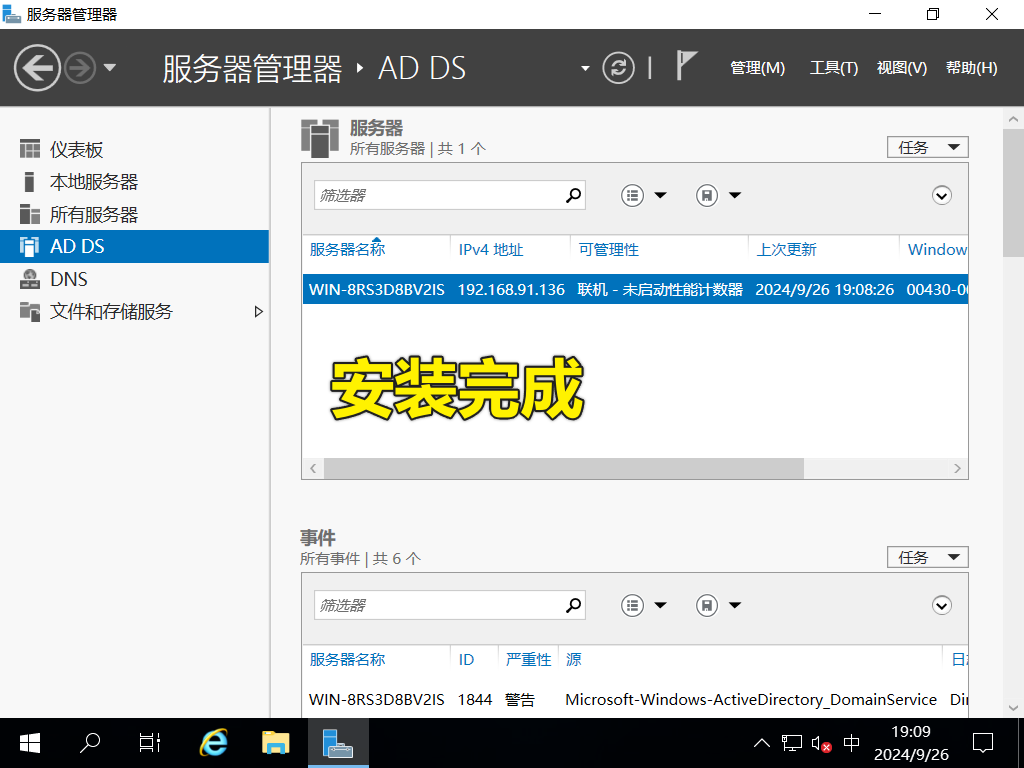
此时不建议再修改计算机名

2.2 其他域控的设置
配置其余三台域控的DNS

测试是否成功
nslookup nihao.com
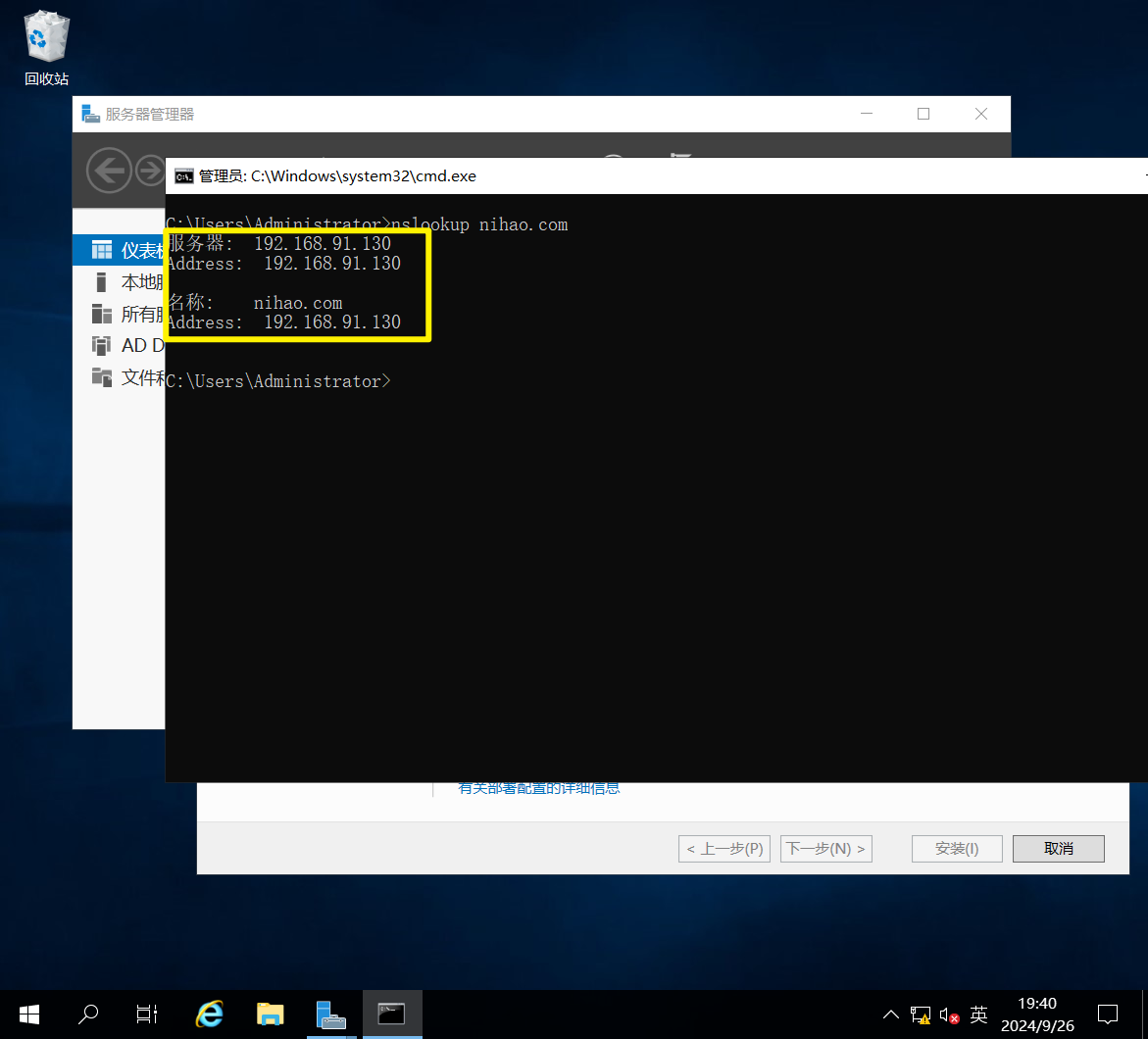
1. 在其余三台域控上,同样按照上述步骤安装 AD DS。
2. 但是在“将此服务器提升为域控制器”时,选择“将域控添加到现有域(Add a domain controller to an existing domain)”,并输入已经创建的域名(例如:example.com),使其加入到主域。
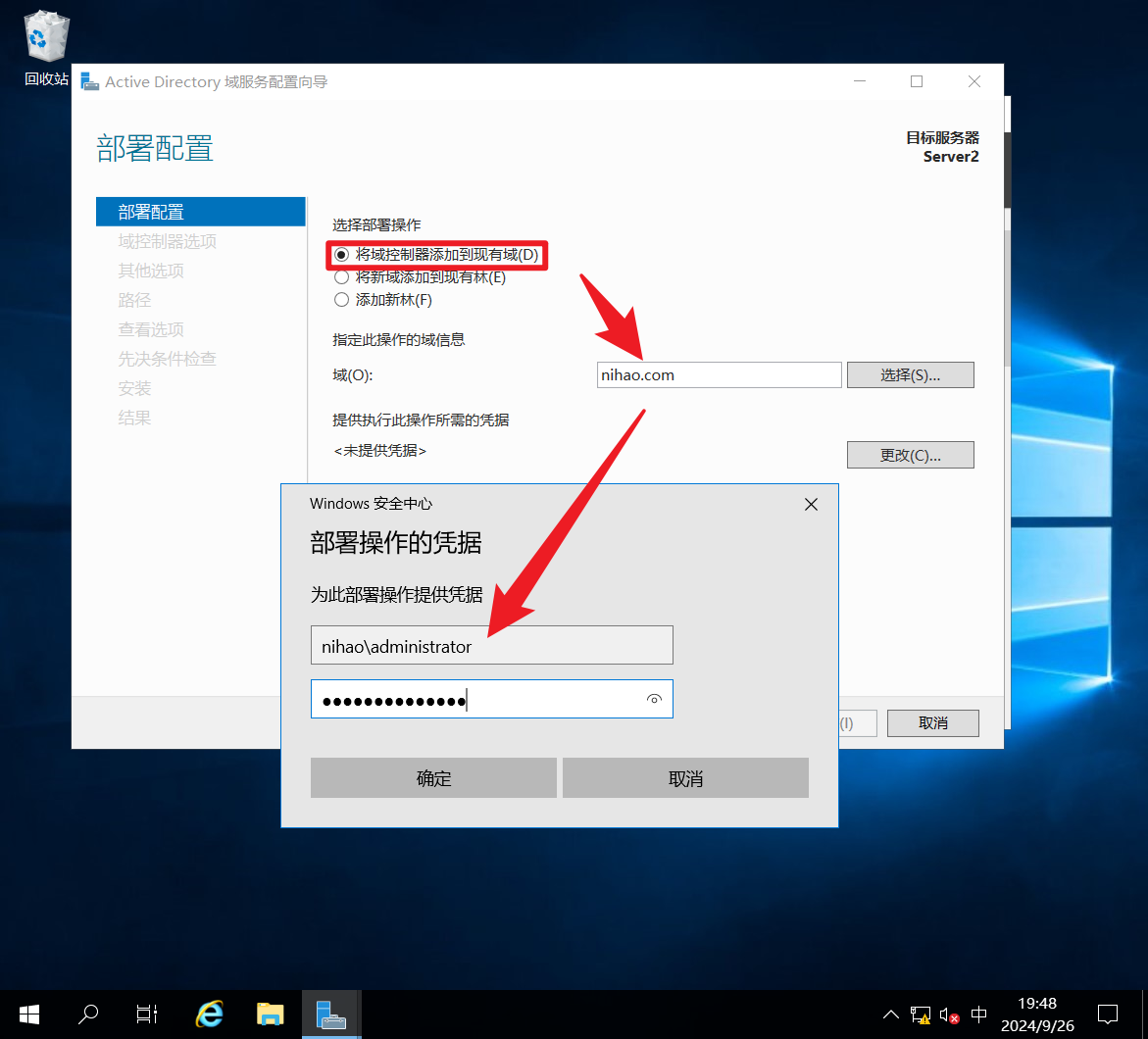
安装失败
记得切换adminsitrator后再安装

3. 将 Server2 降级为成员服务器
3.1 降级域控
-
打开“服务器管理器”:
- 在 Server2 上,打开“服务器管理器”。
-
移除角色和功能:
- 点击“管理”→“移除角色和功能(Remove Roles and Features)”。

- 在向导中取消勾选“Active Directory 域服务(AD DS)”角色。

- 点击“管理”→“移除角色和功能(Remove Roles and Features)”。
-
降级域控:
- 系统会提示你需要降级域控制器,点击“降级此域控制器(Demote this domain controller)”。

- 在“Active Directory 域服务配置向导”中,取消此域控的角色,确认后,服务器会重启。




- 系统会提示你需要降级域控制器,点击“降级此域控制器(Demote this domain controller)”。
-
完成降级:
- 重启后,Server2 不再是域控制器,已经降级为普通成员服务器。

- 重启后,Server2 不再是域控制器,已经降级为普通成员服务器。
4. 创建子域
4.1 创建子域
-
在主域控制器上打开服务器管理器:
- 在根域控制器(例如 DC1)上,打开服务器管理器。
-
将服务器提升为域控:
- 在“通知”区域点击“将此服务器提升为域控制器”,但这次选择“将域控添加到现有林中的子域(Add a new domain to an existing forest)”。
-
配置子域:
- 输入子域名称(例如:sub.example.com)。
- 设置域控功能级别和 DNS,保持与根域的功能一致。
-
完成子域配置:
- 点击“安装”并等待子域配置完成。子域会自动继承父域的策略和安全配置。
4.2 验证子域创建
-
打开活动目录用户和计算机(ADUC)工具:
- 在 ADUC 中,确认子域是否已经成功创建,并能与父域通信。
-
在子域中创建用户和组:
- 你可以在子域中创建用户和组,确认子域能够与根域正确交互,并继承权限。
总结
通过以上步骤,你将完成在 VMware 中创建四台域控和一台成员服务器的工作,并能够将其中一台域控降级为成员服务器,还能创建子域。





